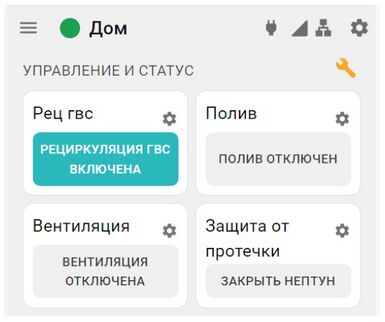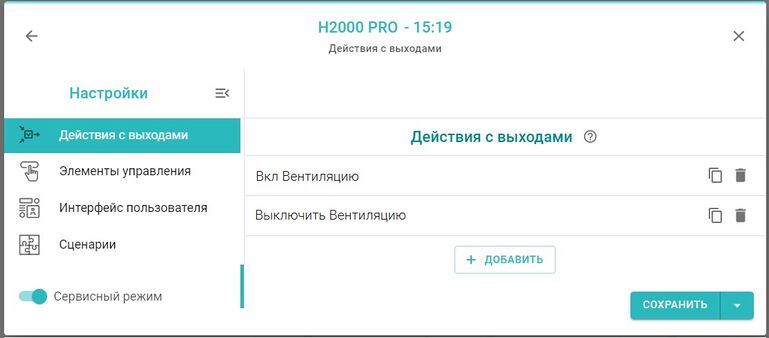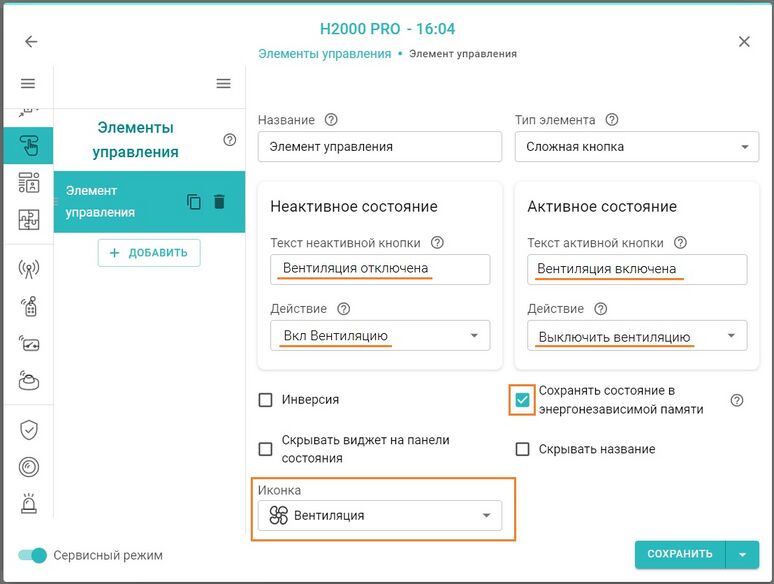Настройка веб-элемента управления «Сложная кнопка»
Материал из Библиотека
Микро Лайн
Для настройки отображения сервисом состояния выходов и входов Контроллера, а также создания кнопок управления “Действиями с выходами” по команде пользователя, предназначен блок настроек "Управление / Элементы управления".
Элемент управления может быть "Статусом входа или выхода" и отображать текущее состояние универсального входа или релейного выхода Контроллера или может быть "Простой" или "Сложной" кнопкой и управлять выходами Контроллера.
Элементы управления отображаются сервисом отдельным блоком "Управление и Статус". Активное состояние элемента управления выделяется цветом.
- Простая кнопка – активирует только одно "Действие с выходом";
- Сложная кнопка – управляет двумя "Действиями с одним и тем же выходом". Каждое нажатие кнопки включает свое "Действие" и меняет статус состояния (название) выхода с активного на неактивное и наоборот.
Настройка элемента управления "Сложная кнопка"
1. Создайте действия с выходом прибора, управляющим работой исполнительного устройства:
2. Создайте Веб-элемент управления "Сложная кнопка". При этом обратите внимание на правильное назначение действий выходов для достижения желаемого результата. Рекомендации указаны в поясняющей (?) Справке.
Примечание: Рекомендуется активировать функцию сохранения текущего состояния элемента в энергонезависимой памяти Контроллера. Это нужно для того, чтобы после отключения питания прибора, он при восстановлении мог продолжить выполнение задачи управления.
Опции "Скрывать название" и "Скрывать виджет" удобно использовать, когда настроено много кнопок и статусов, и в их названиях необходимо более подробно описать тип Действий с выходом и назначение. Это позволяет не загромождать блок "Управление и Статус" лишней информацией.
Каждому создаваемому Элементу управления можно выбрать "Иконку", с которой он будет отображаться в сервисе.
3. Подтвердите создание Веб-элемента, сохранив настройку.